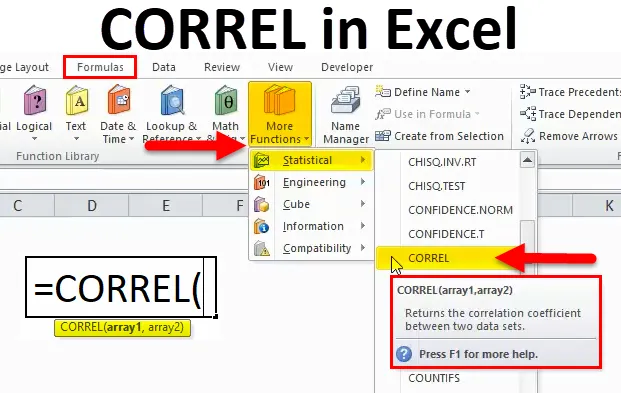
Fonction CORREL dans Excel (Table des matières)
- CORREL dans Excel
- Formule CORREL dans Excel
- Comment utiliser la fonction CORREL dans Excel?
CORREL dans Excel
Fonction CORREL: C'est une fonction intégrée dans Excel qui est classée dans les fonctions statistiques. Il est utilisé comme feuille de calcul et fonction VBA
Avant CORREL FUNCTION, vous devez connaître le coefficient de corrélation.
Coefficient de corrélation - Il s'agit d'une mesure statistique, de la force d'une relation entre deux variables, c'est-à-dire que pour une variable à corrélation positive, la valeur du coefficient de corrélation augmente tandis que pour une variable à corrélation négative, la valeur du coefficient de corrélation diminue
Les coefficients de corrélation sont exprimés sous forme de valeurs comprises entre +1 et -1.
J'ai deux variables (une tracée sur l'axe X, une sur l'axe Y)
- Si la valeur est 1, cela signifie une forte corrélation positive g. Dans ce cas, y augmente lorsque x augmente (relation linéaire positive)
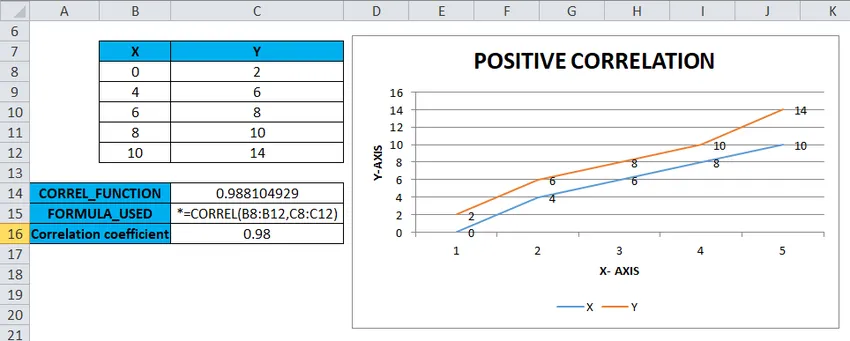
- Si la valeur est 0 : signifie qu'il n'y a pas de relation entre les deux variables (x et y)
- Si la valeur est -1, cela signifie une corrélation négative: dans ce cas, y diminue lorsque x augmente (relation linéaire négative)
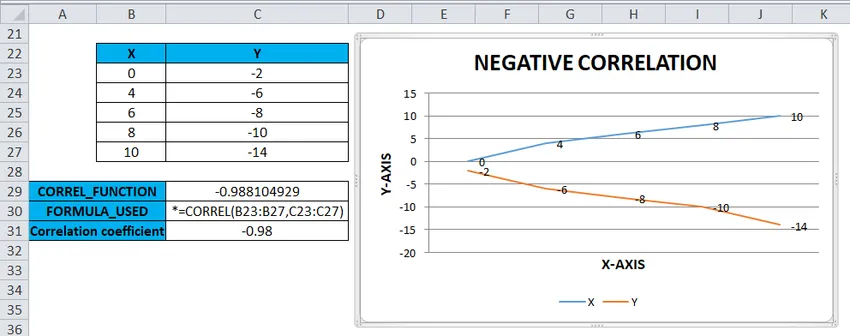
Définition
Fonction CORREL: renvoie le coefficient de corrélation entre deux ensembles de données ou variables
Formule CORREL dans Excel
Voici la formule CORREL:
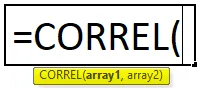
Où
Array1– Il s'agit d'une variable indépendante. Il est entré comme référence de cellule ou plage de valeurs.
Array2 - Il s'agit d'une variable dépendante. Il est entré comme deuxième référence de cellule ou plage de valeurs.
Les coefficients de corrélation sont exprimés sous forme de valeurs comprises entre +1 et -1.
Un coefficient de zéro indique, aucune relation discernable entre les fluctuations des variables
Il est le plus souvent utilisé pour calculer le coefficient de corrélation pour deux ensembles de valeurs ou de variables, c'est-à-dire la corrélation entre une action ou une action particulière et la valeur de l'indice du marché
Pour calculer le coefficient de corrélation pour les ventes de réfrigérateurs et de climatiseurs en été et en hiver et les modèles de voitures, son année de lancement et la différence de prix
La fonction Excel Correl est similaire à la fonction Pearson
La fonction CORREL est utilisée comme fonction de feuille de calcul et également dans Excel VBA.
La fonction CORREL dans Excel est facile à utiliser et est une fonction très simple avec peu d'arguments
Comment utiliser la fonction CORREL dans Excel?
La fonction CORREL est très simple à utiliser. Voyons maintenant comment utiliser la fonction CORREL dans Excel à l'aide de quelques exemples.
Vous pouvez télécharger ce modèle Excel de fonction CORREL ici - Modèle Excel de fonction CORRELCORREL dans Excel - Exemple # 1
Pour un ensemble de variables positives ou un ensemble de données
Avec l'aide de la fonction Correl, j'ai besoin de trouver le coefficient de corrélation entre deux ensembles de données ou variables
Dans l'exemple mentionné ci-dessous, le tableau contient deux variables, l'une dans la colonne X et l'autre dans la colonne Y. où les deux ensembles de données contiennent des valeurs positives.
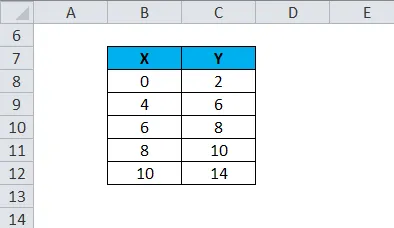
Appliquons la fonction Correl dans la cellule "C14". Sélectionnez la cellule "C14" où la fonction Correl doit être appliquée.
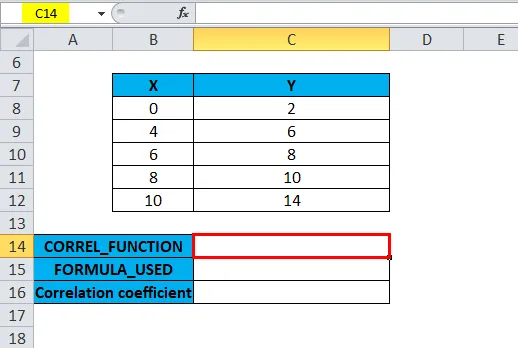
Cliquez sur le bouton d'insertion de fonction (fx) sous la barre d'outils de formule, la boîte de dialogue apparaîtra, Tapez le mot-clé "CORREL" dans la recherche d'une boîte de fonction, la fonction CORREL apparaîtra dans la boîte de sélection de fonction. Double-cliquez sur la fonction CORREL.
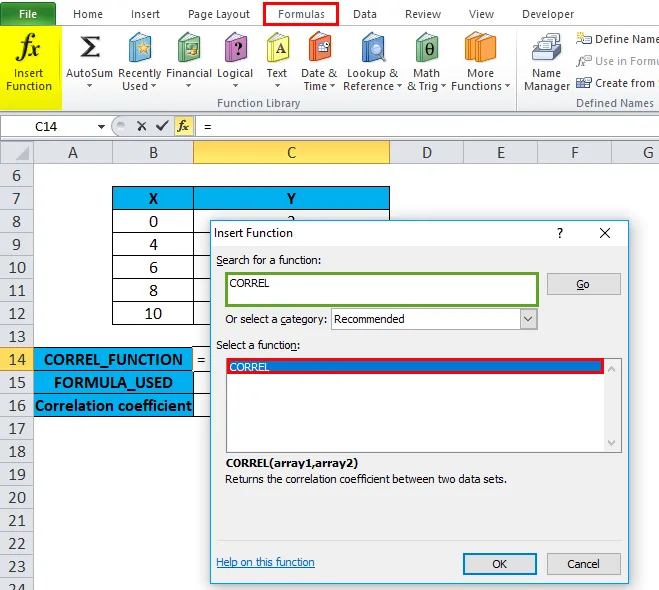
Une boîte de dialogue apparaît où les arguments de la fonction CORREL doivent être remplis ou saisis, c'est-à-dire = CORREL (array1, array2)
Pour l'argument Array1, cliquez à l'intérieur de la cellule B8 et vous verrez la cellule sélectionnée, puis sélectionnez les cellules jusqu'à B12. Ainsi, cette plage de colonnes sera sélectionnée, à savoir B8: B12
De même, pour l'argument Array2, cliquez à l'intérieur de la cellule C8 et vous verrez la cellule sélectionnée, puis sélectionnez les cellules jusqu'à C12. Ainsi, cette plage de colonnes sera sélectionnée, à savoir C8: C12
ie = CORREL (B8: B12, C8: C12) apparaîtra dans la cellule C14
Cliquez sur OK, après avoir saisi les deux arguments.
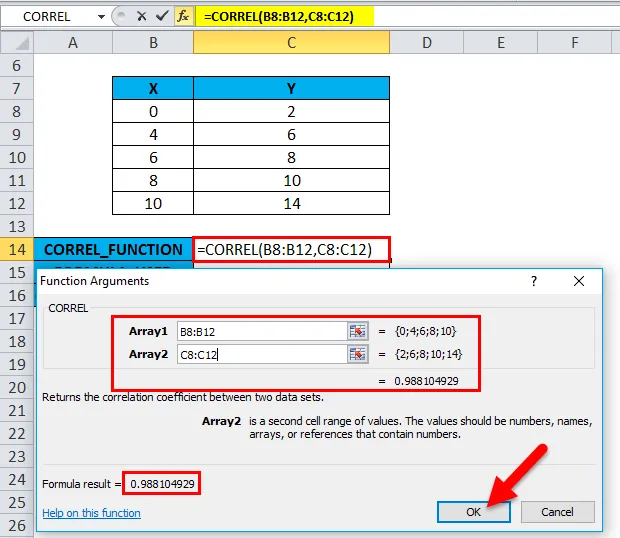
ie = CORREL (B8: B12, C8: C12) renvoie 0, 988104929 comme résultat. Le coefficient de corrélation entre les deux ensembles de données ou variables est de 0, 98
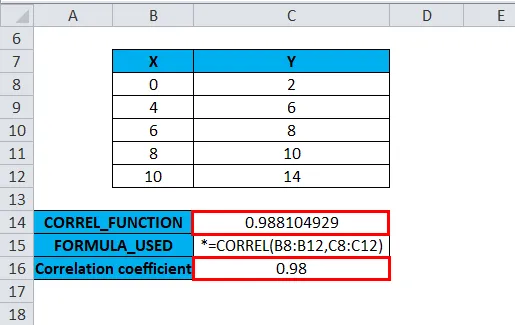
La représentation graphique peut également être effectuée à l'aide d'un graphique linéaire sous les options du graphique
J'ai deux variables X & Y où l'une tracée sur l'axe X, l'autre sur l'axe Y
Sélectionnez la plage du tableau à l'exclusion des en-têtes X et Y, c'est-à-dire B8 TO C12
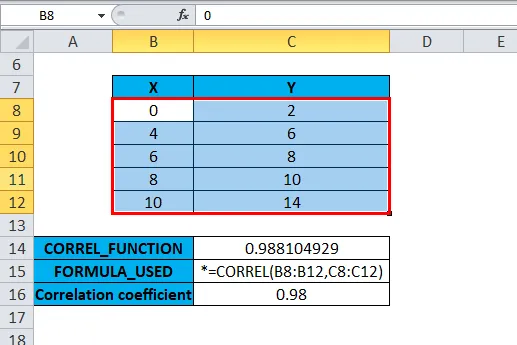
Cliquez ensuite sur l'onglet Insertion, sous les options de ligne sélectionnées, sélectionnez la première option de graphique en ligne
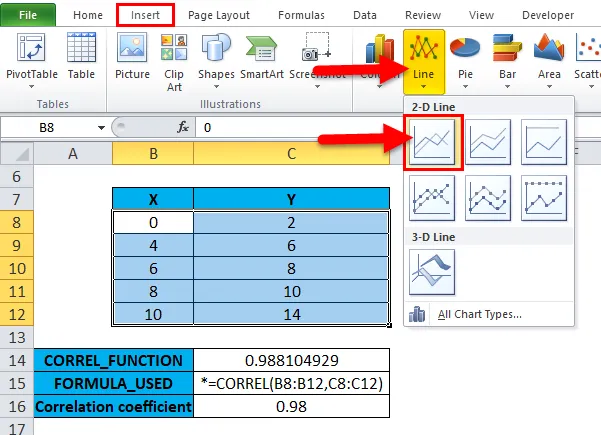
Il en résultera un graphique,
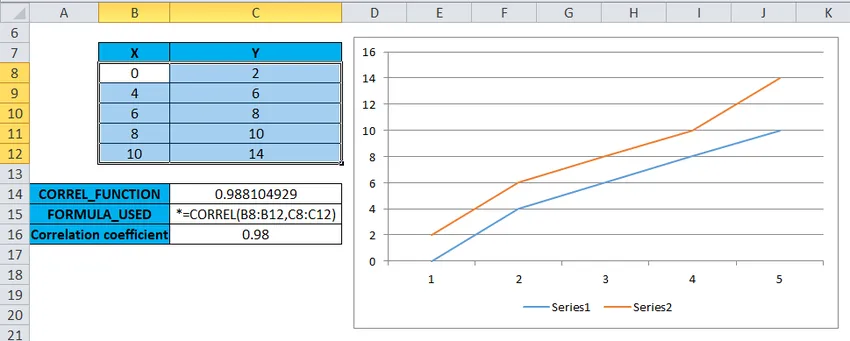
Les éléments du graphique tels que le titre de l'axe des séries de légendes (X, Y) (axes X et Y), le titre du graphique (CORRÉLATION POSITIVE) et l'étiquette de données (valeurs) doivent être mis à jour dans le graphique.
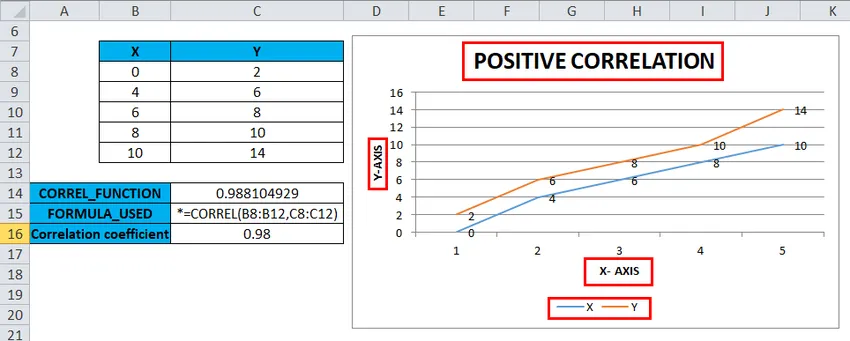
Vous pouvez voir une forte corrélation positive, c'est-à-dire que les valeurs des variables X et Y sont corrélées positivement (relation linéaire positive)
CORREL dans Excel - Exemple # 2
Pour un ensemble de données contenant des valeurs positives et négatives
Avec l'aide de la fonction Correl, j'ai besoin de trouver le coefficient de corrélation entre deux ensembles de données ou variables
Dans l'exemple mentionné ci-dessous, j'ai deux variables, une dans la colonne x et l'autre dans la colonne Y. où les ensembles de données de la colonne X contiennent des valeurs positives et les ensembles de données de la colonne Y contiennent des valeurs négatives
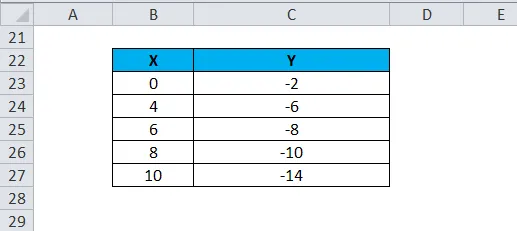
Appliquons la fonction Correl dans la cellule "C29". Sélectionnez la cellule «C29» à laquelle la fonction Correl doit être appliquée.
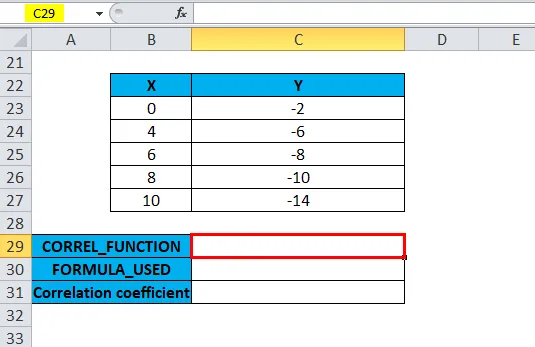
Cliquez sur le bouton d'insertion de fonction (fx) sous la barre d'outils de formule, une boîte de dialogue apparaîtra, Tapez le mot-clé «CORREL» dans la recherche d'une boîte de fonction, la fonction CORREL apparaîtra dans la boîte de sélection de fonction. Double-cliquez sur la fonction CORREL.
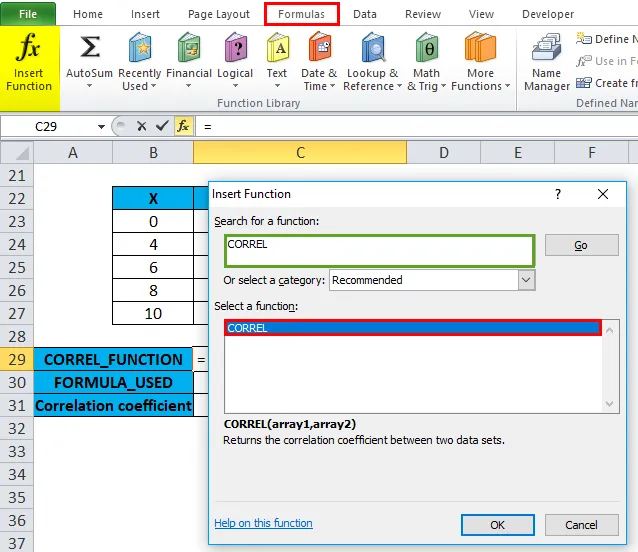
Une boîte de dialogue apparaît où les arguments de la fonction CORREL doivent être remplis ou saisis, c'est-à-dire = CORREL (array1, array2)
Pour l'argument Array1, cliquez à l'intérieur de la cellule B23 et vous verrez la cellule sélectionnée, puis sélectionnez les cellules jusqu'à B27. Ainsi, cette plage de colonnes sera sélectionnée, à savoir B23: B27
De même, pour l'argument Array2, cliquez à l'intérieur de la cellule C23 et vous verrez la cellule sélectionnée, puis sélectionnez les cellules jusqu'à C27. Ainsi, cette plage de colonnes sera sélectionnée, à savoir C23: C27
ie = CORREL (B23: B27, C23: C27) apparaîtra dans la cellule C29
Cliquez sur OK, après avoir saisi les deux arguments.
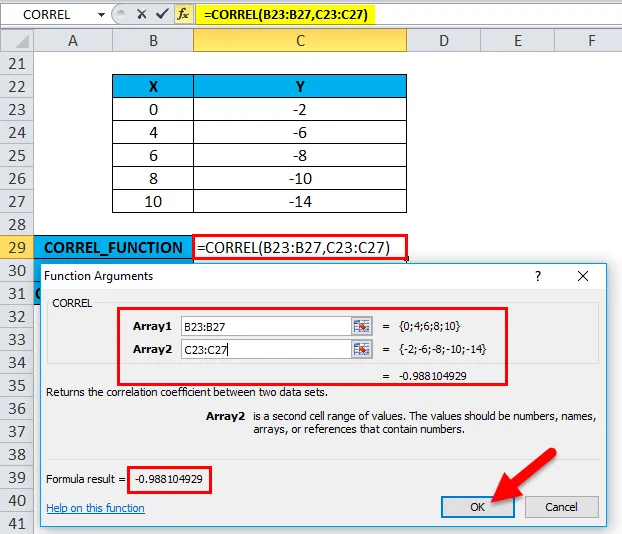
ie = CORREL (B23: B27, C23: C27) renvoie -0, 988104929 comme résultat. Le coefficient de corrélation entre deux ensembles de données ou variables est de -0, 98
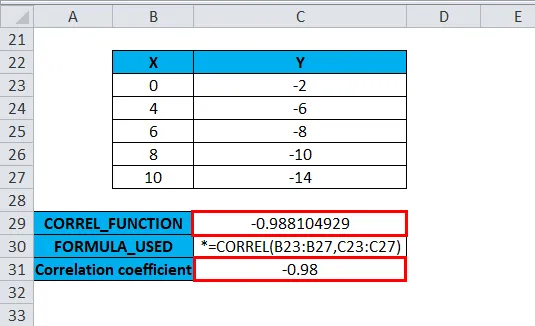
Similaire à l'exemple ci-dessus, il est représenté graphiquement à l'aide d'un graphique linéaire sous les options du graphique
J'ai deux variables X & Y où l'une tracée sur l'axe X, l'autre sur l'axe Y
Vous pouvez voir la corrélation négative, c'est-à-dire que les valeurs des variables X et Y sont corrélées négativement (relation linéaire négative). Dans ce cas, y diminue lorsque x augmente.

Choses à retenir sur la fonction CORREL dans Excel
- Supposons si Array1 et Array2 ont un nombre différent de points de données ou si les tableaux fournis sont de longueurs différentes. CORREL entraîne ou renvoie la valeur d'erreur # N / A.
- La fonction renverra le # DIV / 0! valeur d'erreur, si l'argument array1 ou array2 contient des données non numériques (texte, valeurs logiques ou cellules vides).
- L'autre méthode de calcul du coefficient de corrélation via l'option d'analyse de données. Dans la barre d'outils Excel, l'onglet d'analyse des données est sélectionné sous le ruban de données, une fois que nous avons cliqué sur l'analyse des données, une fenêtre contextuelle d'analyse des données apparaît, nous devons sélectionner la corrélation dans cette liste déroulante d'outils d'analyse pour calculer le coefficient de corrélation pour un ensemble de données ou des variables donnés
- C'est un complément d'analyse Analysispak intégré qui est présent dans les compléments d'application.
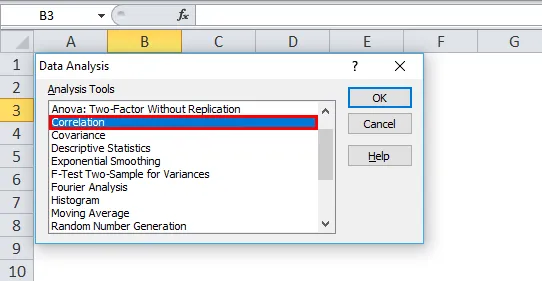
Articles recommandés
Cela a été un guide pour la fonction Excel CORREL. Nous discutons ici de la formule CORREL et de la façon d'utiliser la fonction CORREL dans Excel ainsi que des exemples pratiques et un modèle Excel téléchargeable. Vous pouvez également consulter nos autres articles suggérés -
- Fonction Excel TANH
- Utilisation de la fonction TRUE dans Excel avec des exemples
- Comment utiliser la fonction Excel RATE?
- Utilisation de la fonction MID dans Excel